Edit Metadata Trek Suara Anda dengan Editor Metadata M4B Ini
Anda mungkin bertanya-tanya informasi apa yang Anda lihat di file M4V di pemutar media Anda. Nah, itu adalah metadata. Metadata adalah informasi yang Anda lihat di trek audio atau klip video kapan pun Anda memutarnya. Metadata berisi judul atau nama artis, panjang trek, BPM, atau genre jika file musik itu sendiri mewakili data. Sebagai perbandingan, metadata dalam video adalah informasi penting seperti tema, aktor, dan bahkan lokasi.
Dan jika Anda ingin edit metadata M4V Anda, Anda juga dapat merujuk ke posting ini karena kami akan membantu Anda mengendalikan dan menavigasi informasi M4V melalui editor yang paling direkomendasikan untuk Mac dan Windows.

- Bagian 1. Editor Metadata M4V Terbaik di Mac
- Bagian 2. Editor Metadata M4V di Windows
- Bagian 3. FAQ Tentang Editor Metadata M4V
Bagian 1. Editor Metadata M4V Terbaik di Mac
1. Vidmore Video Converter
Jika Anda adalah individu yang bercita-cita menjadi pembuat film atau membuat tayangan slide dan mencari alat untuk mengedit informasi atau metadata klip video Anda di perangkat Mac, Anda sebaiknya merujuk ke Pengonversi Video Vidmore. Anda mungkin berpikir tentang cara menavigasi ini. Kabar baiknya adalah ia menawarkan antarmuka yang ramah pengguna. Karenanya Anda tidak akan kesulitan lagi menjelajahi fitur pengeditan.
Vidmore Video Converter adalah toko serba ada karena berisi editor audio dan video. Anda dapat menggunakannya untuk mengubah format file dan memotong/memotong klip audio dan video dengan mudah. Selain itu, jika Anda adalah orang yang waktunya sangat berharga, Anda dapat mengandalkan alat ini karena menawarkan proses konversi yang lebih cepat, tidak peduli seberapa besar ukuran filenya. Satu hal yang membuat Vidmore nyaman digunakan adalah kemampuannya bekerja dengan baik meskipun koneksi internet buruk. Berikut adalah proses langkah demi langkah sederhana untuk lebih memahami cara mengedit metadata M4V menggunakan program fantastis ini.
Langkah 1: Dapatkan Editor Metadata M4V
Sebelum melakukan hal lain, klik salah satu dari Unduh tombol yang diberikan di bawah ini untuk mendapatkan editor metadata. Setelah Anda memperoleh alat tersebut, Anda sekarang dapat menginstalnya dan membiarkannya berjalan di perangkat Anda.
Langkah 2: Masukkan File M4V
Segera setelah Anda membuka alat ini, Anda akan melihat antarmuka utama. Untuk menambahkan file M4V Anda, Anda perlu mengklik Tambahkan File di bagian kiri atas layar, atau Anda cukup mengetuk Plus ikon yang terletak di layar tengah alat.
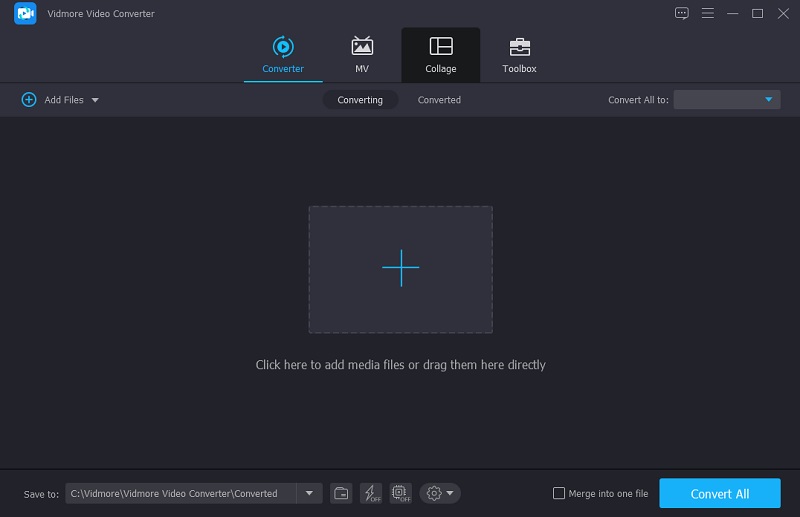
Langkah 3: Edit Metadata M4V
Kemudian, Anda sekarang dapat mengubah informasi setelah Anda menambahkan video M4V ke Linimasa. Cukup buka ikon huruf i berwarna biru di sisi kanan file M4V. Kemudian Anda akan melihat kolom yang perlu diisi, seperti Judul, Artis, Aliran, dan seterusnya. Cukup tempatkan informasi yang ingin Anda tampilkan di file M4V Anda.
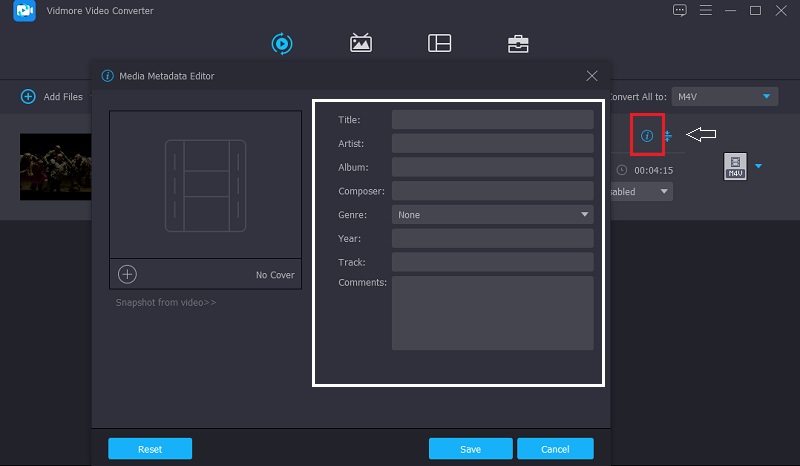
Selain itu, Anda dapat mengubah foto sampul untuk trek audio. Cukup klik Plus simbol yang muncul di bawah bingkai dan pilih gambar yang ingin Anda lihat setiap kali Anda memutar file M4V di pemutar media Anda dari Perpustakaan. Setelah itu, tekan tombol Menyimpan tombol.
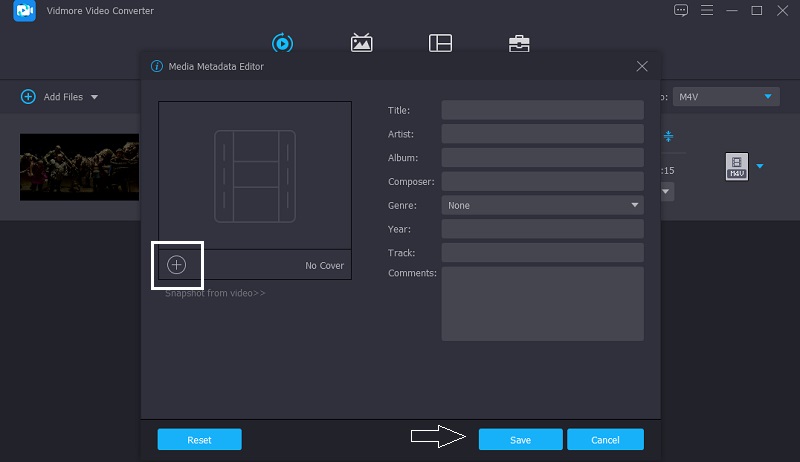
Langkah 4: Konversi File M4V
Terakhir, Anda dapat memulai proses konversi setelah memasukkan informasi pada file M4V dan memasukkan foto sampul. Untuk membuat perubahan diterapkan, klik tombol Konversi Semua tombol dan tunggu konversi selesai.
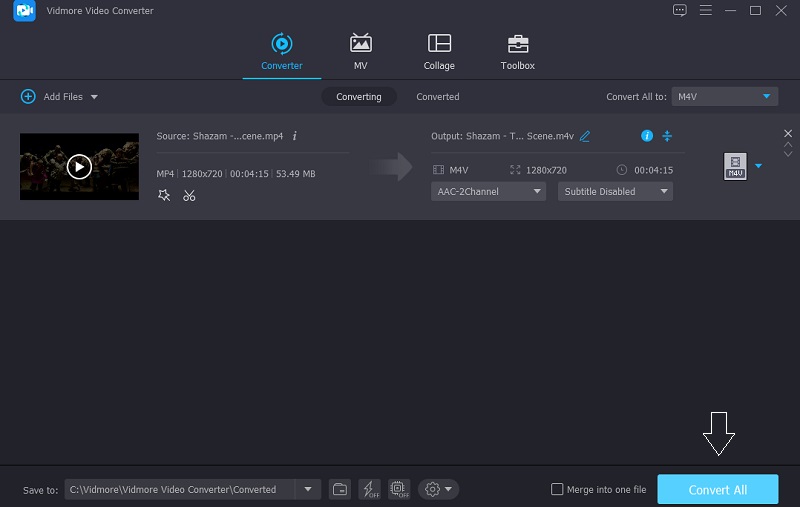
2. iTunes
Perangkat lunak lain yang kompatibel dengan perangkat Mac dan iPhone adalah iTunes. Ini adalah jenis perangkat lunak yang memungkinkan Anda untuk menambah, mengatur, dan memutar koleksi media di perangkat Anda. Ini adalah aplikasi gratis yang mengelola perpustakaan musik dan pemutaran video musik Anda. Selain itu, Anda dapat menggunakan ini untuk memutar musik Anda bahkan tanpa koneksi internet. Ini terutama digunakan untuk mengunduh, memutar, dan mengedit file audio dan video.
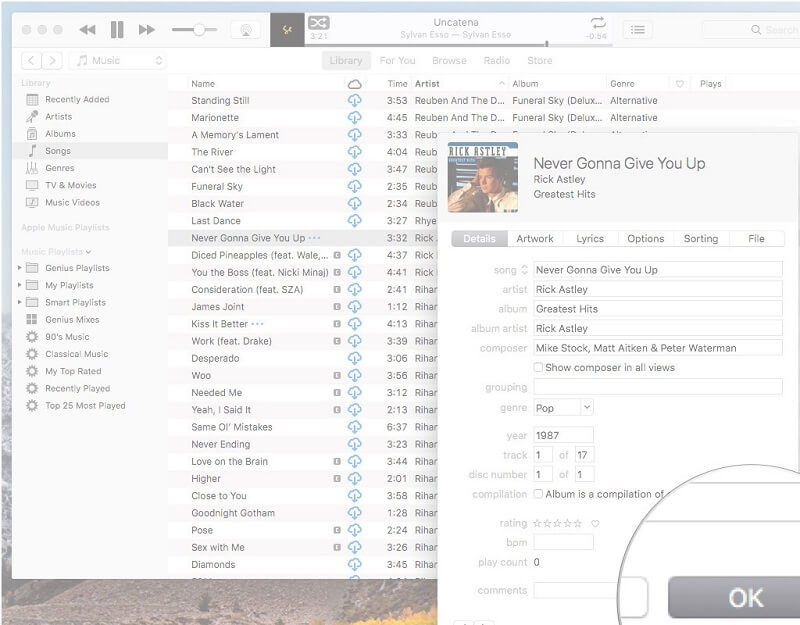
Bagian 2. Editor Metadata M4V di Windows
Sejauh ini, kami telah membagikan editor metadata M4V di Mac, dan pada titik ini, kami akan membagikan editor metadata M4V yang paling direkomendasikan di perangkat Windows. Lihatlah mereka dan lihat alat mana yang paling sesuai dengan selera Anda.
1. Pemindai Tag
TagScanner adalah perangkat lunak yang memungkinkan Anda mengubah metadata sekaligus menyimpan rekaman audio dalam urutan kronologis. TagScanner, seperti editor file lainnya, akan memungkinkan Anda untuk mengganti nama dan memodifikasi file audio dan video, serta sejumlah besar file yang berbeda. Apa yang membuat perangkat lunak ini sangat berharga adalah kemampuannya untuk mengubah metadata file besar dengan cepat. Selain itu, metadata dapat diperoleh langsung dari perpustakaan komputer.
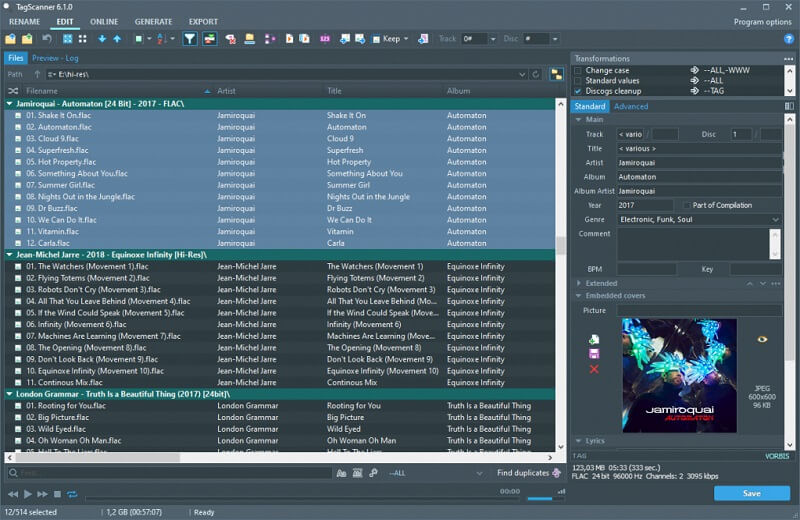
2. TigoTago
Anda dapat mengandalkan TigoTago jika Anda mencari editor metadata M4V sederhana untuk Windows. Alat pengeditan sistemnya luar biasa, dan tidak memiliki banyak kerumitan, membuatnya berjalan dengan lancar dan efisien. Akibatnya, jika Anda tidak terbiasa dengan perangkat lunak pengeditan, Anda akan menghargai desain ramah pengguna perangkat lunak ini.
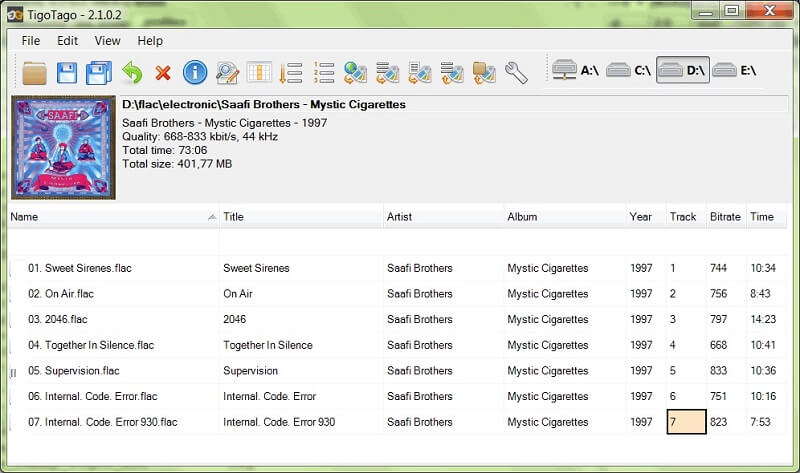
Bagian 3. FAQ Tentang Editor Metadata M4V
Apa itu file M4V?
File M4V adalah file MPEG-4 yang digunakan untuk membawa video dari Apple iTunes store, seperti episode TV, video musik, dan film berdurasi penuh.
Bagaimana cara mengedit metadata di iTunes?
Pilih Musik dari menu pop-up di kiri atas perangkat lunak iTunes di PC Anda, lalu pilih Perpustakaan. Kemudian, di sebelah kiri, pilih Lagu dari bar samping. Setelah itu, pilih item, lalu Edit, lalu Info Lagu. Terakhir, ketik data yang diperbarui dan tekan Enter.
Apa manfaat metadata video?
Ini hanya menambahkan konteks ke materi video, memungkinkan pemirsa menemukan apa yang mereka cari dengan lebih mudah. Bukan hanya itu, tetapi juga memungkinkan Anda untuk menavigasi secara efektif di dalam konten, mirip dengan cara Anda mencari di dalam dokumen yang biasanya ditulis.
Kesimpulan
Mengedit Metadata M4V akan membantu Anda untuk mengatur file Anda dan berisi informasi di Perpustakaan Anda. Dan jika Anda adalah individu biasa yang ingin membuat konten Anda, baik file audio atau video, Anda sebaiknya mengontrol metadata file Anda. Selain mengambil kepemilikan itu, ini akan membantu Anda untuk mengatur file Anda dengan mudah. Apa yang kamu tunggu? Mulai mengedit metadata M4V Anda dengan bergantung pada editor metadata M4V pada perangkat komputer Anda. Tetapi jika Anda lebih suka perangkat lunak yang kompatibel dengan perangkat Mac dan Windows dengan antarmuka yang mudah digunakan, Anda sebaiknya mencoba Pengonversi Video Vidmore.


